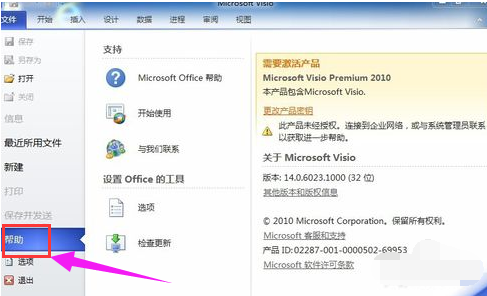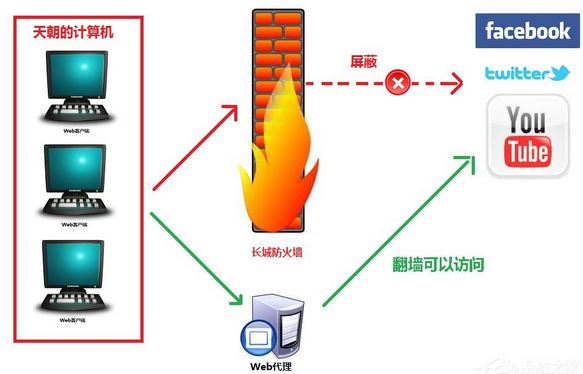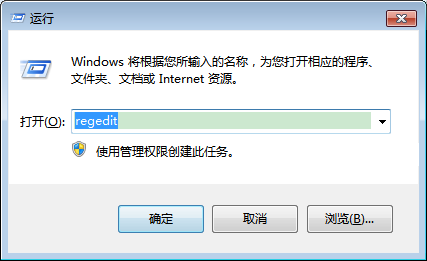- 编辑:飞飞系统
- 时间:2023-09-08
在使用计算机的过程中,我们经常需要修改注册表中的一些项或者值,来对系统进行一些设置。很多时候会出现无权限修改的情况。这时我们只能获取TrustedInstaller超级权限。下面,小编就给大家讲解一下Win10中获取TrustedInstaller权限的技巧。
在使用过程中,有的朋友删除一些文件时,系统会提示管理权限不足。明明我是以管理员(administrator)身份登录的,为什么操作还是受到限制,而且弹出需要Trustedinstaller提供的权限才能修改。因此,小编为大家带来了Win10中如何获取TrustedInstaller权限的图文并茂的内容。
Win10如何获取TrustedInstaller权限
双击打开此电脑。

获得许可计算机插图-1
依次打开C:\Windows\servicing\TrustedInstaller.exe。右键,属性。
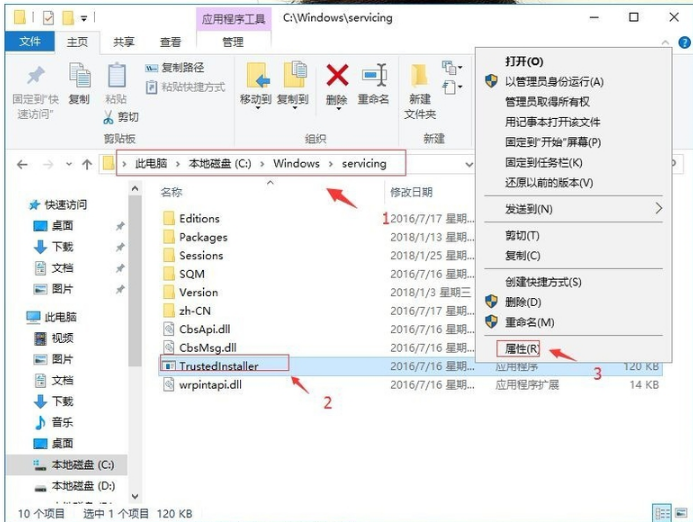
权限计算机图-2
单击“安全”。

获得许可计算机插图-3
单击编辑。
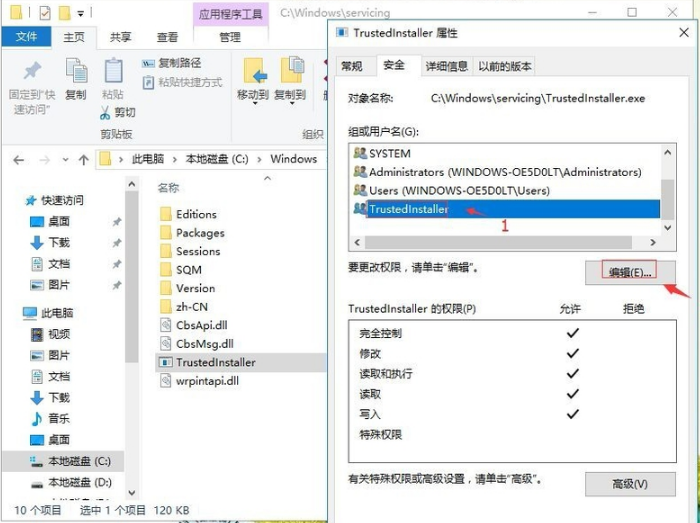
获得许可计算机插图-4
单击TrustedInstaller 并选中下面的“完全控制”。再次申请并确认。就是这样。

权限电脑图-5
以上就是Win10中获取TrustedInstaller权限的经验。